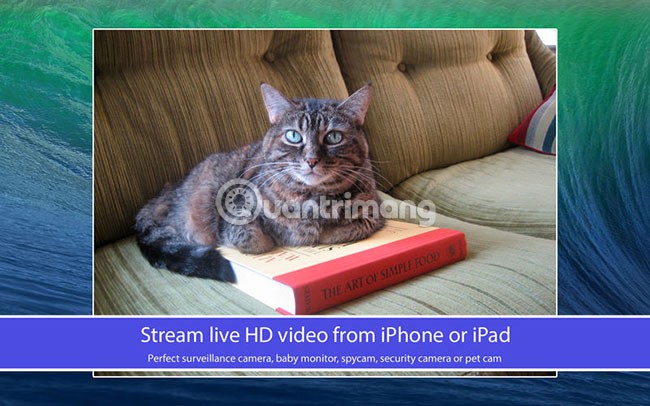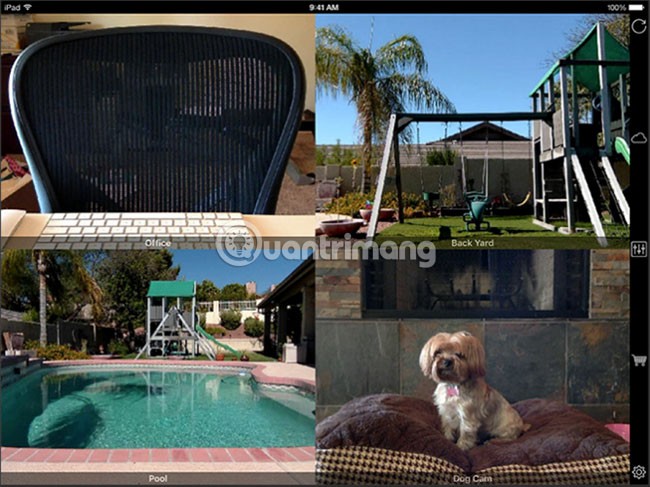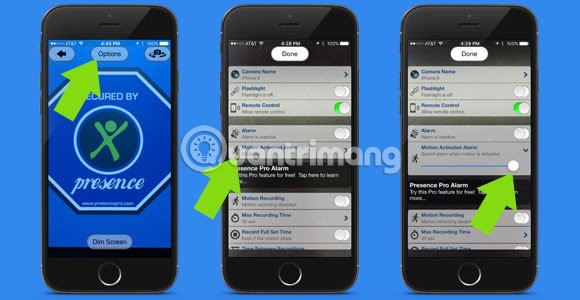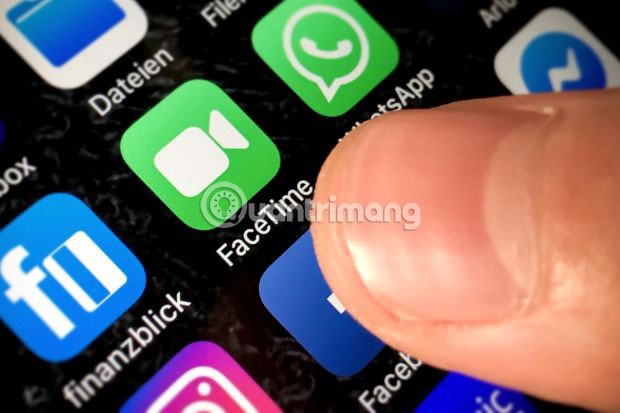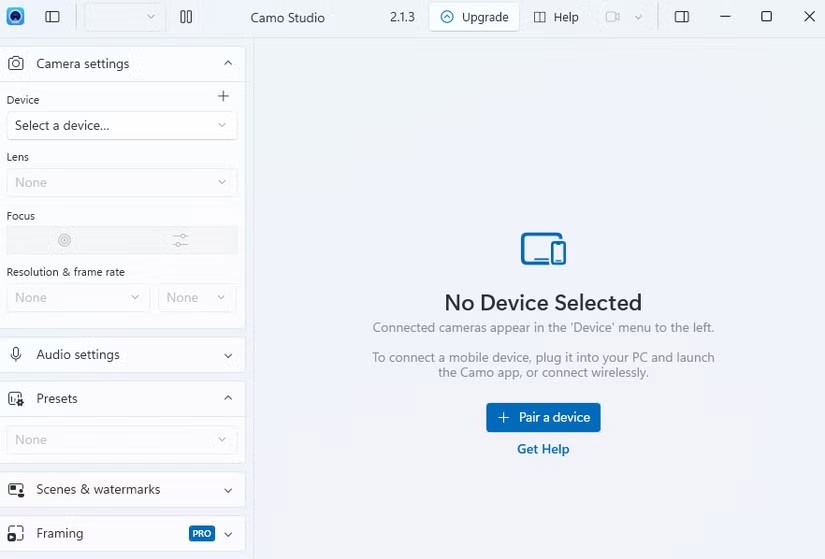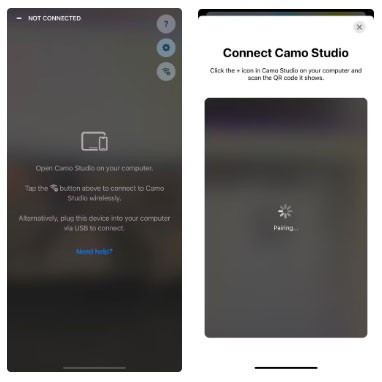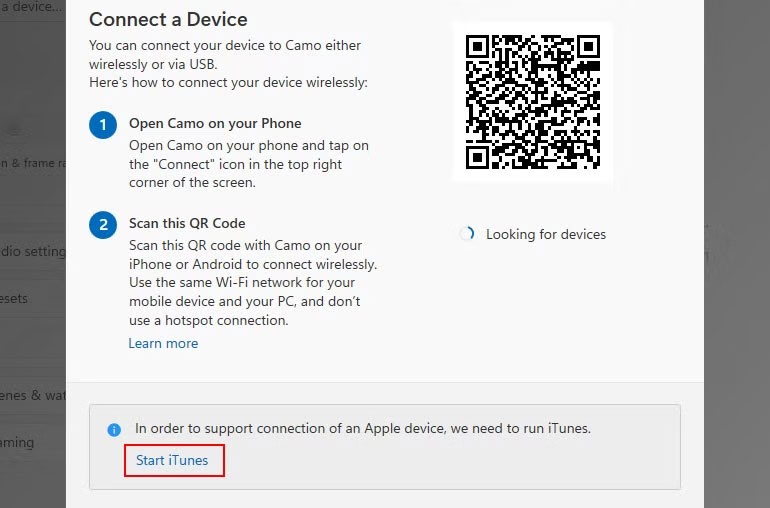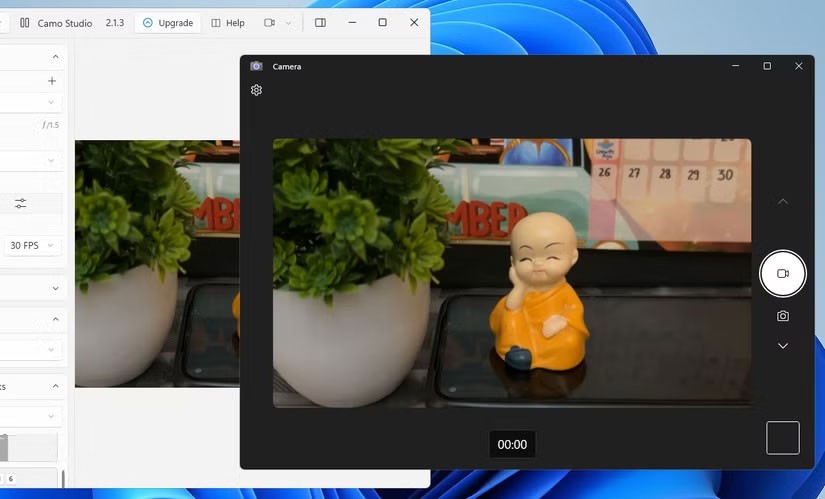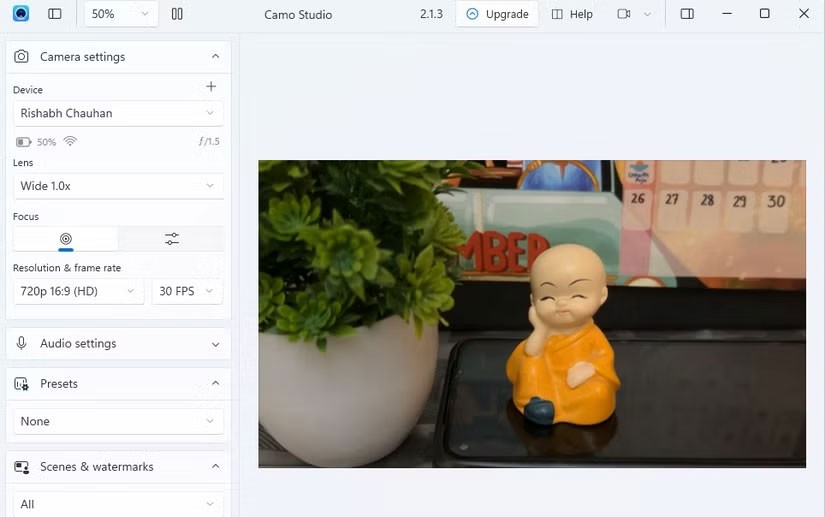คุณรู้ไหมว่าคุณสามารถใช้ iPhone ของคุณเป็นเว็บแคมได้iPhoneไม่สามารถเลียนแบบเว็บแคมในรูปแบบดั้งเดิมได้ แต่ก็มีแอพบางตัวที่สามารถบันทึกกล้องโทรศัพท์ของคุณและส่งการบันทึกไปยัง Mac, PC Windows, อุปกรณ์พกพาอื่นๆ หรือแม้แต่เว็บ
การปฏิบัตินี้มีประโยชน์ในทางปฏิบัติบางประการ ตัวอย่างเช่น คุณสามารถใช้เป็นเครื่องติดตามเด็ก/สัตว์เลี้ยงหรือกล้องรักษาความปลอดภัยได้ หากคุณมี iPhone เครื่องเก่าอยู่ การใช้เป็นเว็บแคมอาจช่วยให้คุณประหยัดเงินได้มาก
บทความวันนี้จะมาแนะนำวิธีการใช้กล้อง iPhone เป็นเว็บแคม
5 แอปที่จะเปลี่ยน iPhone ของคุณให้กลายเป็นเว็บแคม
1. เอโปคแคม
EpocCam เป็นแอปยอดนิยมและถูกดาวน์โหลดมากที่สุดซึ่งสามารถเปลี่ยน iPhone ของคุณให้เป็นเว็บแคมได้
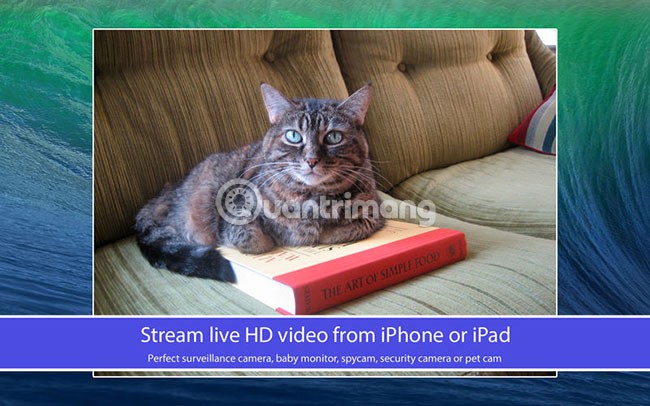
EpocCam ทำงานร่วมกับแอปที่รองรับเว็บแคมทั้งหมด (เช่นSkypeและ Google Hangouts) รองรับกล้องหลังและกล้องหน้าบน iPhone และเข้ารหัสวิดีโอทั้งหมดที่บันทึก EpocCam มีระยะไร้สายสูงสุด 20 ฟุต (6.1 เมตร)
นอกเหนือจากแอปแล้ว คุณยังต้องดาวน์โหลดไดรเวอร์โดยตรงจากเว็บไซต์ของผู้พัฒนาด้วย เมื่อติดตั้งแอปแล้ว การตั้งค่าการเชื่อมต่อจะเป็นไปโดยอัตโนมัติโดยสมบูรณ์และคุณไม่จำเป็นต้องทำอะไรเลย
แอป EpocCam มีเวอร์ชันโปร ซึ่งอนุญาตให้ใช้ไมโครโฟนเพื่อบันทึกเสียง เพิ่มตัวเลือกโฟกัสด้วยตนเอง และปรับปรุงความละเอียดวิดีโอจาก 640×480 พิกเซล เป็น 1920×1080 พิกเซล เวอร์ชั่นโปรยังลบลายน้ำอีกด้วย
2. iCamSource Pro มือถือ
iCamSource Pro Mobile เป็นแอปที่ต้องชำระเงินที่สามารถเปลี่ยน iPhone ของคุณให้เป็นเว็บแคมได้ iCamSource Pro Mobile ไม่มีเวอร์ชันฟรี
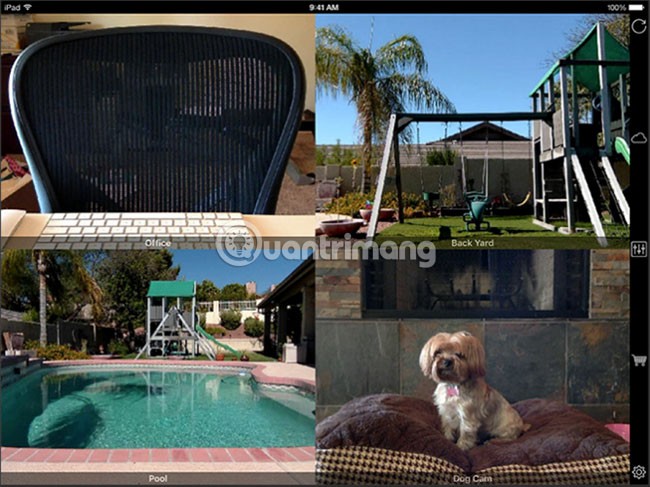
แอป Pro Mobile เป็นเพียงหนึ่งในสิ่งสำคัญ นอกจากนี้ คุณจะต้องมี แอป iCam Pro Webcam Streaming (มีเวอร์ชันฟรีให้ใช้งาน) เมื่อคุณติดตั้งทั้งสองแอปแล้ว คุณจะสามารถสตรีมวิดีโอและเสียงได้โดยตรงจากอุปกรณ์ iOS เครื่องใดก็ได้
เช่นเดียวกับที่คุณคาดหวังจากกล้องวงจรปิด iCam สามารถส่งการแจ้งเตือนคุณทันทีหากตรวจพบการเคลื่อนไหวหรือเสียง เหตุการณ์ทั้งหมดจะได้รับการสำรองข้อมูลไปที่คลาวด์โดยอัตโนมัติ
3. การปรากฏตัว
Presence นำเสนอคุณสมบัติมากมายเช่นเดียวกับแอพทั้ง 3 ตัวที่เราได้รีวิวไปข้างต้น ความแตกต่างที่สำคัญคือ Presence ให้พื้นที่เก็บข้อมูลบนคลาวด์ฟรี แก่ผู้ใช้ 50MB
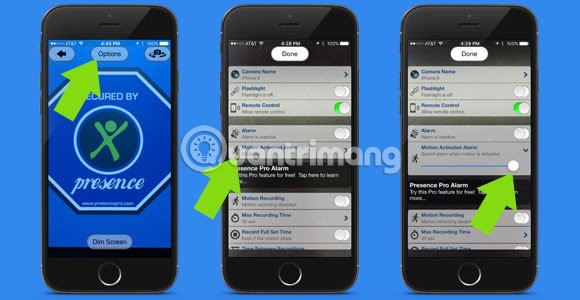
อาจฟังดูไม่มากนัก แต่ก็เพียงพอที่จะบันทึกและบันทึกวิดีโอไม่กี่นาทีในกรณีที่ผู้บุกรุกบุกรุกเข้ามาในบ้านของคุณหรือสุนัขของคุณทำสิ่งตลกๆ ในขณะที่คุณไม่อยู่ หากคุณอัปเกรดเป็นเวอร์ชั่นโปร (ผ่านการซื้อในแอป) คุณจะสามารถบันทึกเนื้อหาบนคลาวด์ได้มากถึง 5GB
Presence ยังมาพร้อมกับแอปเว็บ ซึ่งหมายความว่าคุณสามารถเข้าสู่ระบบและดูฟีดของคุณจากคอมพิวเตอร์เครื่องใดก็ได้ในโลก บริการนี้ยังเข้ากันได้กับ Amazon Alexa อีกด้วย
4. เฟสไทม์
หากคุณไม่ต้องการใช้แอพของบริษัทอื่น คุณสามารถใช้ FaceTime เพื่อเปลี่ยน iPhone ของคุณให้เป็นเว็บแคมได้ FaceTime ไม่ได้รับการออกแบบมาให้เป็นแอปเว็บแคม แต่นั่นไม่ได้หมายความว่าคุณควรละเลยมัน
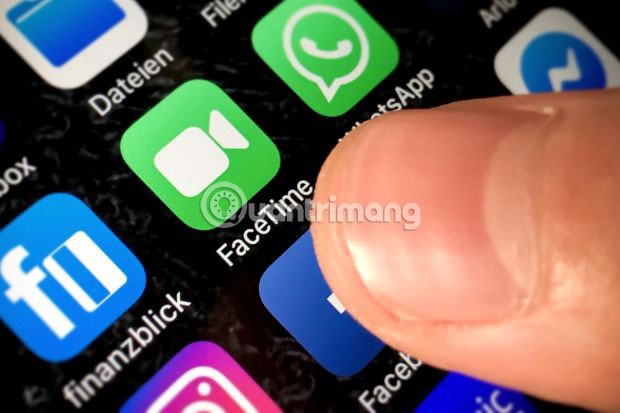
FaceTime มีข้อได้เปรียบที่สำคัญเหนือตัวเลือกของบริษัทอื่นประการหนึ่ง นั่นคือความน่าเชื่อถือ FaceTime สร้างขึ้นโดย Apple ได้รับการสนับสนุนจาก Apple และทำงานบนระบบปฏิบัติการของ Apple หากมีบางอย่างผิดพลาดกับตัวเลือกบุคคลที่สามของคุณในขณะที่คุณไม่อยู่ คุณอาจอยู่ในสถานการณ์ที่ "ไม่มีทางชนะ" ได้ FaceTime ช่วยให้เชื่อมต่อใหม่ได้ง่ายยิ่งขึ้น
สิ่งที่คุณต้องทำคือติดตั้งแอปบน iPhone และอุปกรณ์ของคุณ สิ่งสำคัญคือต้องทราบว่าคุณต้องแน่ใจว่าแอปทั้งสองมีรายละเอียดการติดต่อที่แตกต่างกันในคุณสามารถติดต่อ FaceTime ได้ที่ การตั้ง ค่า (iPhone: การตั้งค่า > FaceTime ; macOS: FaceTime > การกำหนดลักษณะ ) หากคุณระบุรายละเอียดการติดต่อเดียวกันในทั้งสองแอป คุณจะได้ยินเสียงสัญญาณไม่ว่างเมื่อเชื่อมต่อ
สุดท้ายให้วางโทรศัพท์ของคุณในบริเวณที่คุณต้องการตรวจสอบ และโทรออกจาก Mac ของคุณ คุณจำเป็นต้องตอบกลับด้วยตนเอง แต่การเชื่อมต่อจะเชื่อถือได้มาก
EpocCam ช่วยให้คุณสามารถใช้โทรศัพท์ของคุณเป็นตัวแทนสำหรับเว็บแคมคอมพิวเตอร์ แต่มีระยะที่จำกัด กล้อง AtHome ช่วยให้คุณมีความยืดหยุ่นในการใช้งานอุปกรณ์สำหรับบทบาทต่างๆ การปรากฏตัวแทบจะเป็นเหมือนระบบกล้องวงจรปิดที่มีเว็บแอปและมีระยะไม่จำกัด ตัวเลือกสุดท้าย FaceTime ช่วยให้คุณเข้าถึงกล้องของโทรศัพท์ของคุณได้แยกต่างหาก
5. ลายพราง
เมื่อพูดถึงอุปกรณ์ Windows จะมีแอปของบริษัทอื่นมากมาย ทำให้การตัดสินใจเลือกใช้งานทำได้ยากยิ่งขึ้น หลังจากทดสอบตัวเลือกไม่กี่ตัว Camo (โดย Reincubate) กลายมาเป็นตัวเลือกที่ดีที่สุดสำหรับการทำงานด้วยเวอร์ชันฟรี นี้เป็นแอปที่ยอดเยี่ยมในการสตรีมกล้อง iPhone ของคุณเป็นอินพุตเว็บแคมบนคอมพิวเตอร์ Windows
แอปนี้สตรีมวิดีโอคุณภาพสูงไปยังแอปพลิเคชันเดสก์ท็อปที่รองรับเว็บแคม เช่น ซอฟต์แวร์วิดีโอคอล เครื่องมือถ่ายทอดสด ฯลฯ ในการเริ่มต้น คุณต้องมีทั้งแอป Camo สำหรับ iOS และแอป Camo Studio สำหรับ Windows Camo สามารถเชื่อมต่อกับ iPhone ผ่านสาย Lightning หรือแบบไร้สายผ่าน Wi-Fi
- ดาวน์โหลด Camo สำหรับiOS | Windows (ฟรี, มีเวอร์ชันพรีเมียมให้เลือก)
เมื่อติดตั้งแล้ว ให้ทำตามขั้นตอนต่อไปนี้บนคอมพิวเตอร์ Windows ของคุณ:
เปิด Camo Studio และเชื่อมต่อ iPhone ของคุณเข้ากับพีซีโดยใช้สาย Lightning แอปจะตรวจจับ iPhone ของคุณทันที หากต้องการเชื่อมต่อแบบไร้สาย ตรวจสอบให้แน่ใจว่าทั้ง iPhone และพีซีของคุณเชื่อมต่อกับเครือข่าย Wi-Fi เดียวกัน และคลิก จับ คู่อุปกรณ์
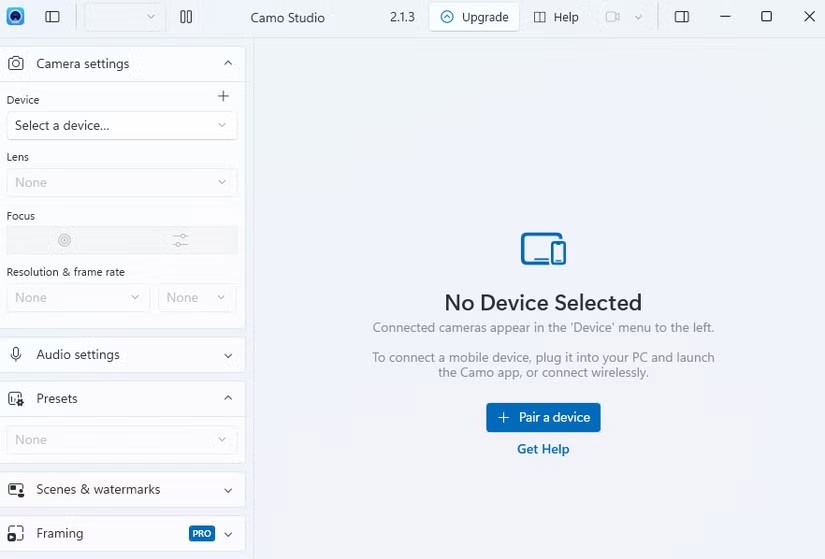 อินเทอร์เฟซ Camo Studio บน Windows
อินเทอร์เฟซ Camo Studio บน Windows
รหัส QR จะปรากฏบน Camo Studio ในการสแกน ให้เปิดแอป Camo บน iPhone ของคุณแล้วแตะไอคอน Wi-Fi ที่มุมขวาบน
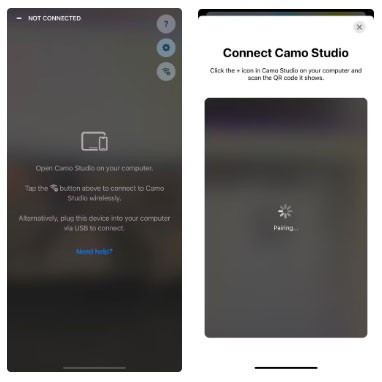
หากคุณได้รับแจ้งให้เปิด iTunes หรือติดตั้งไดรเวอร์ที่จำเป็น ให้ตกลงกับคอมพิวเตอร์ของคุณ
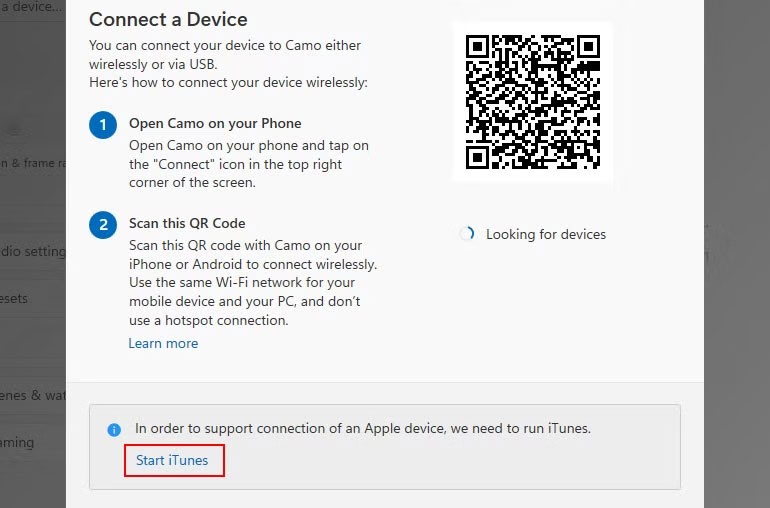 หมายเหตุเกี่ยวกับ Camo Studio บน iPhone
หมายเหตุเกี่ยวกับ Camo Studio บน iPhone
เมื่อ iPhone ของคุณจับคู่เป็นเว็บแคมใน Camo แล้ว คุณสามารถเปิดแอปเว็บแคมใดๆ บนคอมพิวเตอร์ของคุณ (เช่น แอปกล้องเริ่มต้น) เพื่อทดสอบว่าใช้งานได้หรือไม่
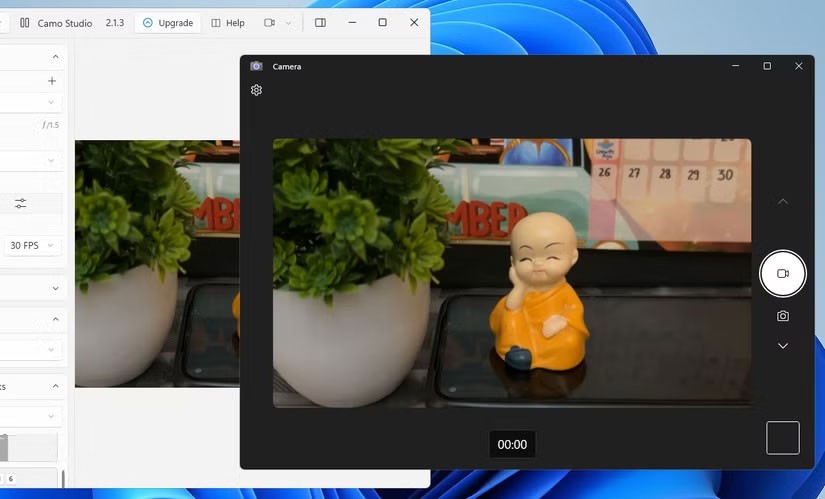 ภาพหน้าจอของแอปกล้องบน Windows
ภาพหน้าจอของแอปกล้องบน Windows
เคล็ดลับ : หากคอมพิวเตอร์ของคุณไม่มีไมโครโฟนในตัว ให้คลิกเมนูแบบดรอปดาวน์ภายใต้อุปกรณ์ในการตั้งค่าเสียงและเลือกด้านล่างเพื่อใช้ไมโครโฟนของ iPhone ของคุณ
แม้ว่าเวอร์ชันฟรีของ Camo จะมีฟังก์ชันเว็บแคมครบครัน แต่ Camo Pro จะปลดล็อคความละเอียดสูงกว่า เช่น 1080p และ 4K เพื่อคุณภาพที่ดีกว่า สำหรับผู้ใช้ส่วนใหญ่ เวอร์ชันฟรีนั้นก็เพียงพอแล้ว อย่างไรก็ตาม การอัปเกรดนี้มีความสมเหตุสมผลมากที่สุดสำหรับสตรีมเมอร์ YouTube นักการศึกษา ผู้สร้างเนื้อหา และผู้เชี่ยวชาญที่ต้องการคุณภาพที่ดีที่สุดสำหรับการโทรวิดีโอกับลูกค้าหรือการประชุมในสำนักงาน
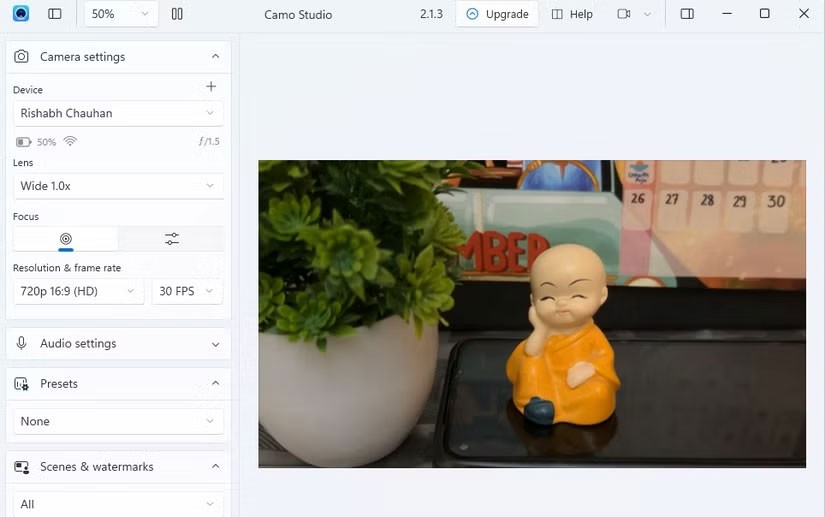 อินเทอร์เฟซวิดีโอสด Camo Studio
อินเทอร์เฟซวิดีโอสด Camo Studio
หากคุณต้องการข้อมูลเพิ่มเติมเกี่ยวกับระบบรักษาความปลอดภัยในบ้าน โปรดดูบทความ: สิ่งที่ควรพิจารณาเมื่อซื้อกล้องวงจรปิดให้กับครอบครัวของคุณสำหรับรายละเอียดเพิ่มเติม
หวังว่าคุณจะพบทางเลือกที่ถูกต้อง!